在同一網(wǎng)絡(luò)環(huán)境下用電腦辦公時,我們常常會設(shè)置共享文件夾,方便和同事共享文件。但是有些用戶擔(dān)心共享文件被他人盜取,想設(shè)置共享文件夾的權(quán)限,那么該如何操作呢?最好的辦法就是給共享文件夾設(shè)置密碼,可能很多用戶還不會操作吧?下面小編就給大家分享Win10為共享文件夾設(shè)置密碼訪問的操作技巧。
一、共享文件夾所在電腦設(shè)置
1、右鍵我的電腦→管理→系統(tǒng)工具→本地用戶和組→用戶→中間空白區(qū)域右鍵→新用戶;
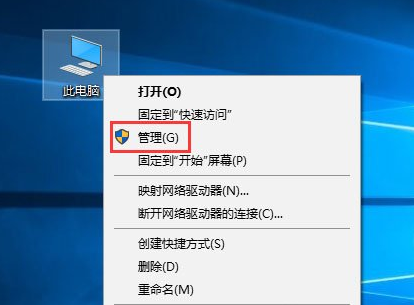
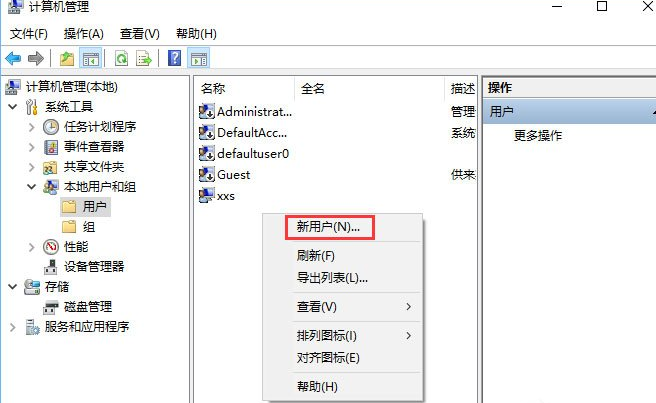
2、輸入自設(shè)的用戶名和密碼,如圖勾選→創(chuàng)建;
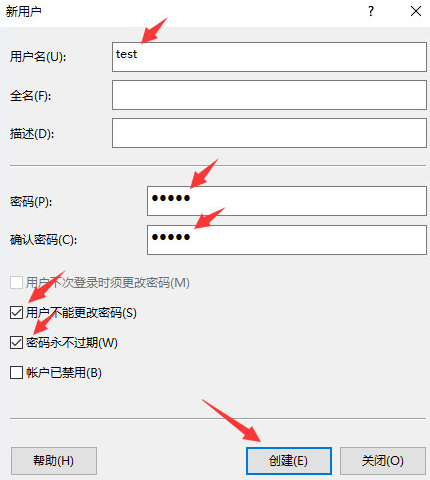
3、右鍵需要共享的文件見→安全→編輯;

4、點擊添加;
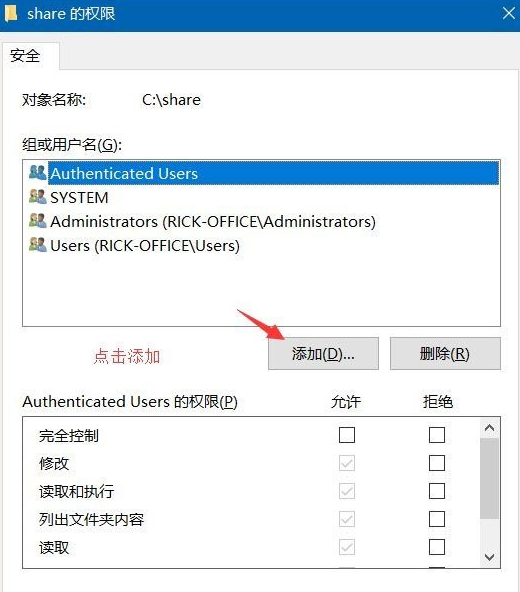
5、輸入新建的用戶名“test”→檢查名稱→確定;
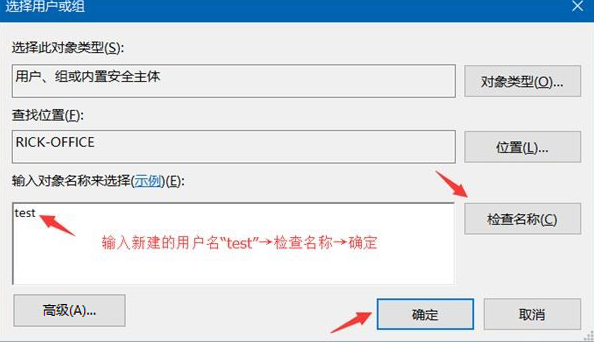
6、選擇“test”→勾選允許的權(quán)限→確定;
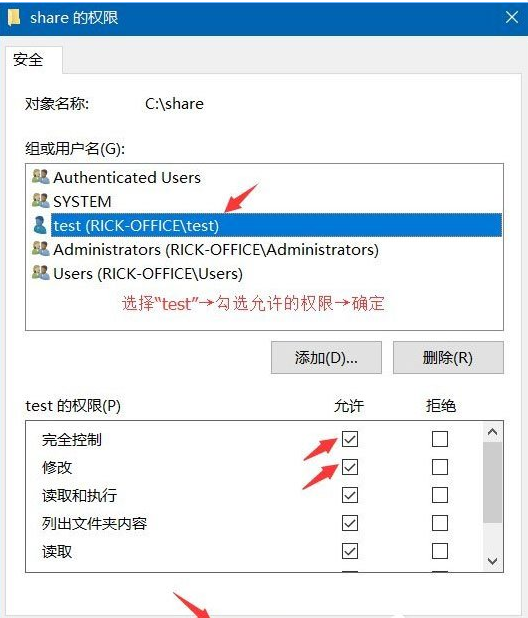
7、共享→高級共享;
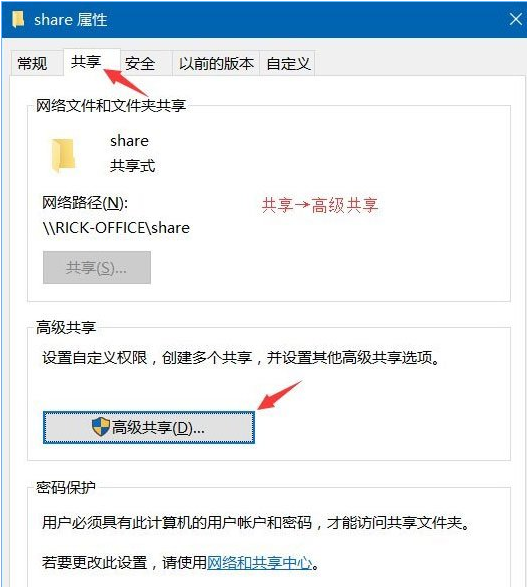
8、勾選“共享此文件夾”→權(quán)限
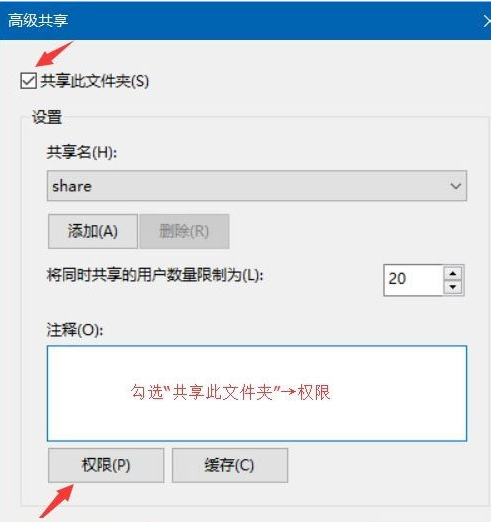
9、選擇已有的用戶名→刪除→添加;
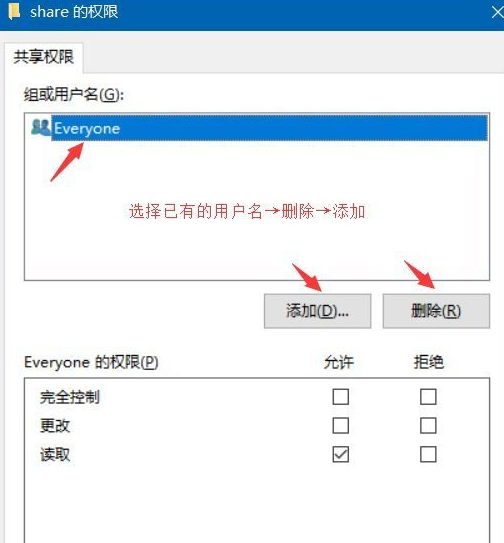
10、輸入新建的用戶名“test”→檢查名稱→確定;
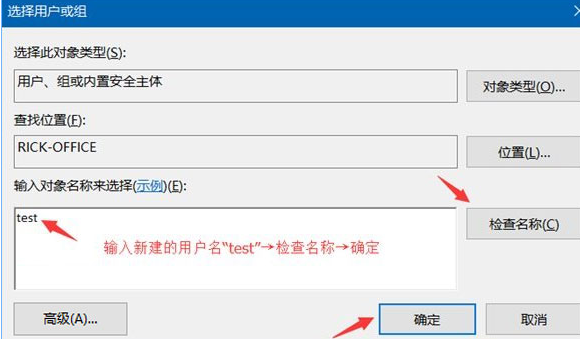
11、選擇“test”→勾選允許的權(quán)限→確定;
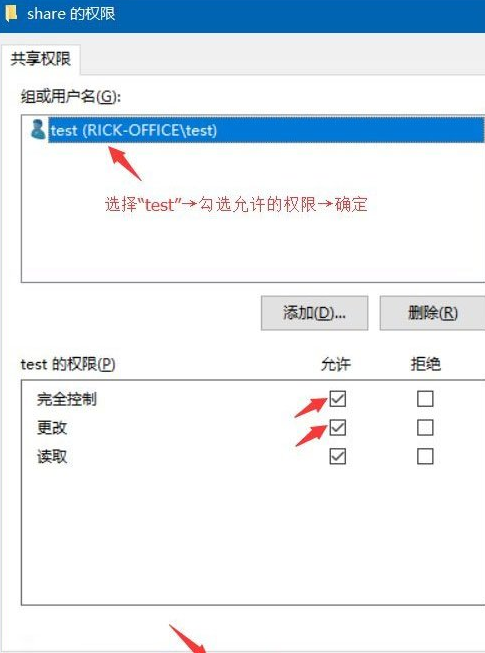
12、運行CMD命令→輸入ipconfig→回車鍵→記下IPv4地址;
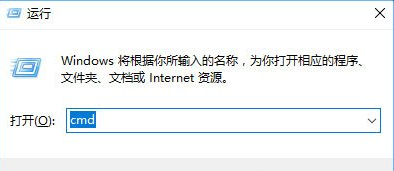
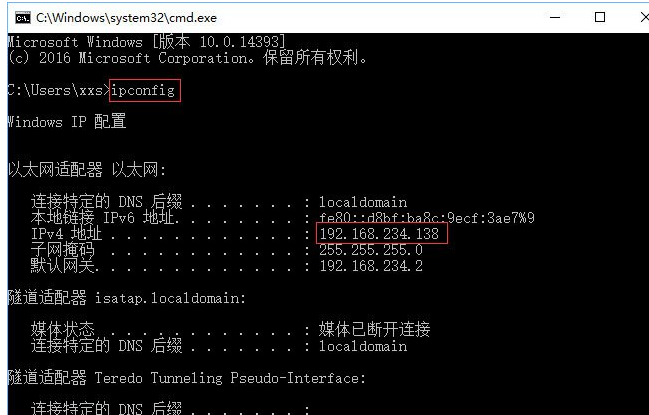
13、打開文件資源管理器→此電腦→計算機→映射網(wǎng)絡(luò)驅(qū)動器;
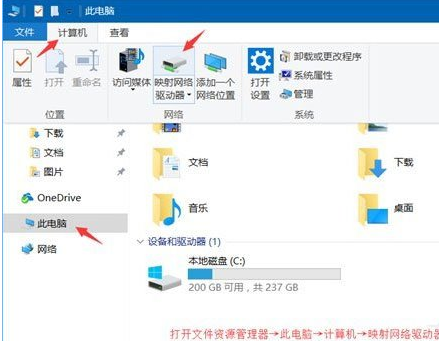
14、輸入文件夾//IPv4地址/需要共享的文件夾名稱→如圖勾選→完成;
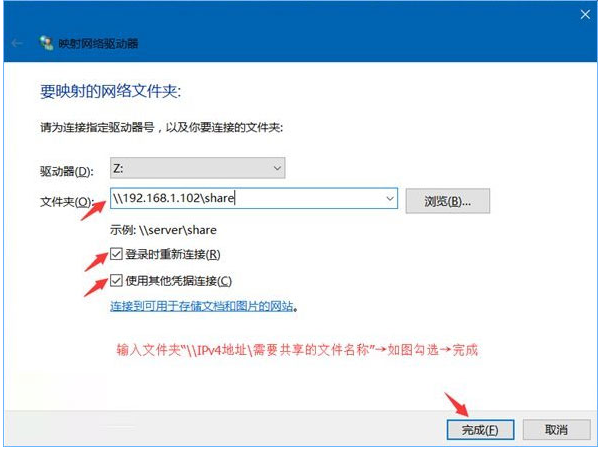
15、在彈出的窗口輸入之前設(shè)的用戶名和密碼→確定;
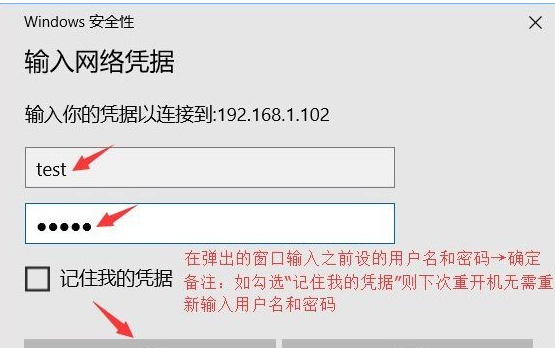
備注:如勾選“記住我的憑據(jù)”則下次重開機無需重新輸入用戶名和密碼;
二、訪問的電腦設(shè)置
1、運行CMD命令→輸入“net use * /delete”→回車鍵→輸入Y→回車鍵;(此步驟只需首次操作)
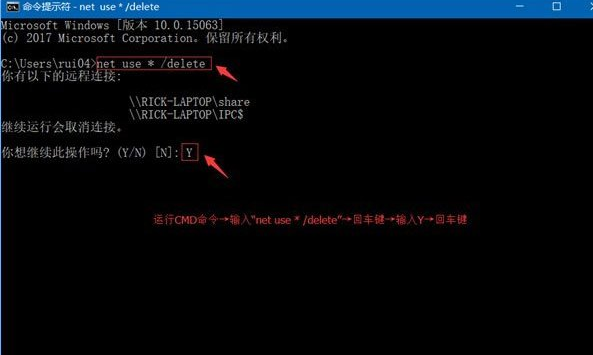
2、打開文件資源管理器→網(wǎng)絡(luò)→找到共享的“share”文件夾右鍵→映射網(wǎng)絡(luò)驅(qū)動器→如圖勾選→完成;
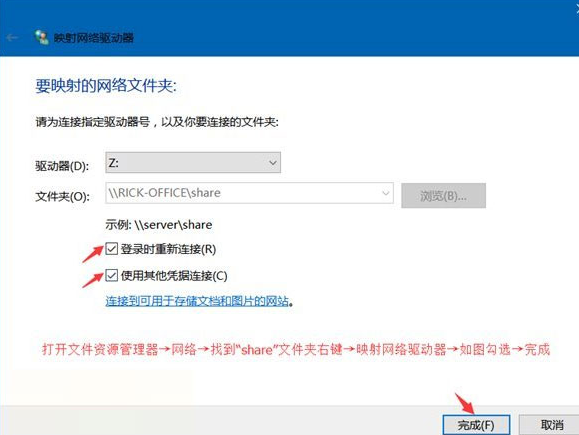
3、在彈出的窗口輸入之前設(shè)的用戶名和密碼→確定;
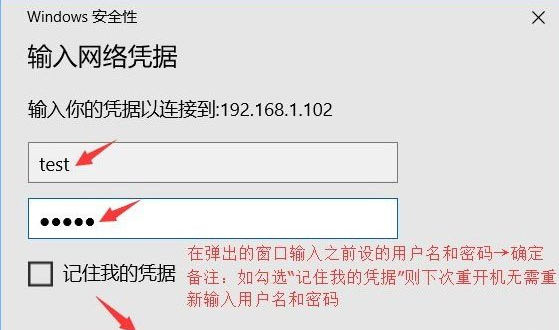
備注:如勾選“記住我的憑據(jù)”則下次重開機無需重新輸入用戶名和密碼;
以上就是Win10為共享文件夾設(shè)置密碼訪問的操作技巧,有需要的小伙伴可以按照教程步驟來操作(了解更多精彩教程資訊,關(guān)注VeVb.com)。
新聞熱點
疑難解答
圖片精選